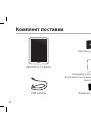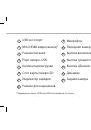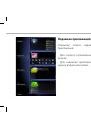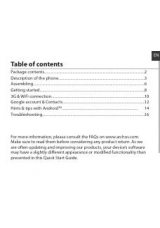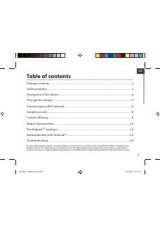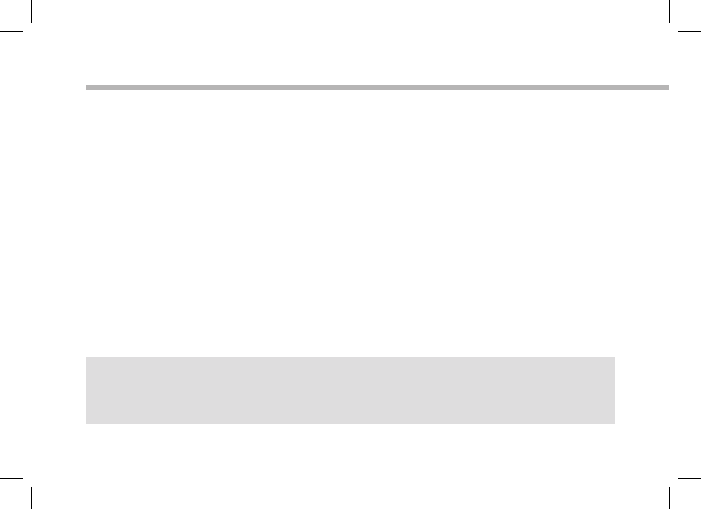
6
Работа с «Мастером»
Примечание:
Рекомендуется настроить доступ к WiFi в зоне действия сети, которой Вы планируете
пользоваться регулярно.
При первом включении Вашего ARCHOS мастер установки поможет вам
произвести необходимые настройки устройства:
- Регулировка сенсорного экрана
- Язык
- Лицензии и безопасность
- Дата и время
- Сеть Wifi
- Местоположение
- Приложения сторонних производителей